Plus tôt le mois dernier, nous avons examiné deux applications Mac,Blotter et Mindful, qui mettent les événements iCal du jour en cours dans un affichage translucide sur votre bureau. Les deux applications offrent un moyen pratique de toujours avoir vos événements quotidiens sur votre bureau. NewsBar est une application Mac disponible pour 4 $.99 sur le Mac App Store qui fait de même avec votre flux RSS. Il s'agit d'une application riche en fonctionnalités qui vous permet d'ancrer votre flux sur n'importe quel côté de l'écran ou de le visualiser comme une fenêtre flottante. L'application prend en charge la recherche de flux, le marquage d'éléments comme favoris, la définition d'alertes de mots clés et le choix d'une couleur unique pour chaque flux. Il vous permet d'ajouter à peu près n'importe quel flux RSS ou d'importer vos éléments depuis Google Reader.
Lorsque vous lancez l'application pour la première fois, elle affichera les flux de sites comme ESPN et Engadget. Vous pouvez supprimer ces flux et en ajouter de nouveaux à partir du RSS languette. Cliquez sur le bouton plus pour ajouter un flux, ou sélectionnez un flux existant et cliquez sur le bouton moins pour le supprimer. Pour importer vos flux depuis Google Reader, rendez-vous sur le Google Reader onglet et connectez-vous avec Gmail ou Google AppsCompte. L'application vous présente l'une des trois options pour importer des flux; vous pouvez remplacer les flux existants, autoriser les flux existants à remplacer ceux dans Google Reader, ou fusionner les deux et conserver les deux.

Une fois importé selon vos préférences, vousvoir les flux RSS apparaissent dans une colonne verticale sur le côté gauche du bureau. La barre supérieure comporte des boutons pour rechercher, ajouter de nouveaux flux, afficher les éléments favoris et consulter les préférences de l'application.
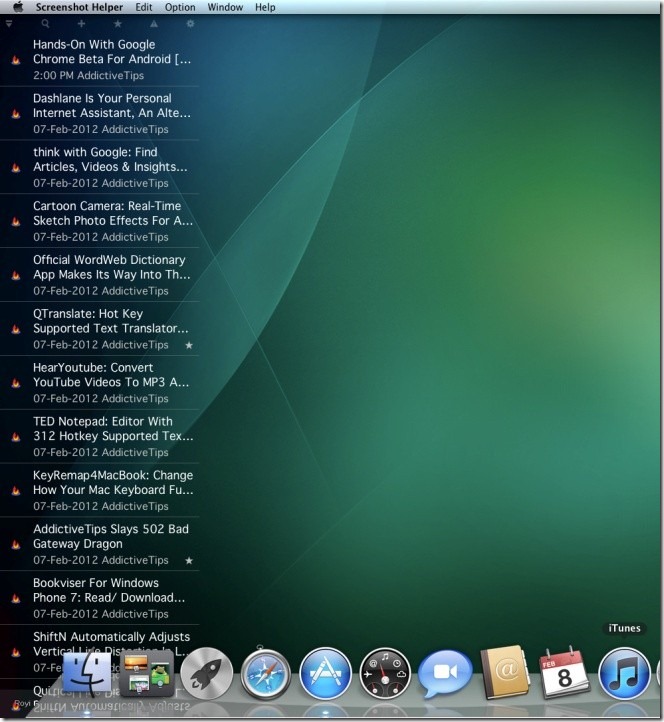
Pour modifier la façon dont un flux apparaît dans cette colonne, visitez le RSS onglet à nouveau et double-cliquez sur un flux pour le modifier. Cliquez sur le signe plus, sur cet onglet ou en haut de la visionneuse de flux sur votre bureau, pour ajouter un nouveau flux. Saisissez l'URL du flux et double-cliquez dessus pour le modifier. Saisissez un nom pour le flux, sélectionnez la fréquence à laquelle l'application doit rechercher de nouveaux éléments, le nombre d'éléments récents qu'elle doit afficher et depuis combien de temps les éléments doivent être affichés. Sélectionnez la couleur du texte de ce flux et, si vous le souhaitez, sélectionnez également une couleur d'arrière-plan.
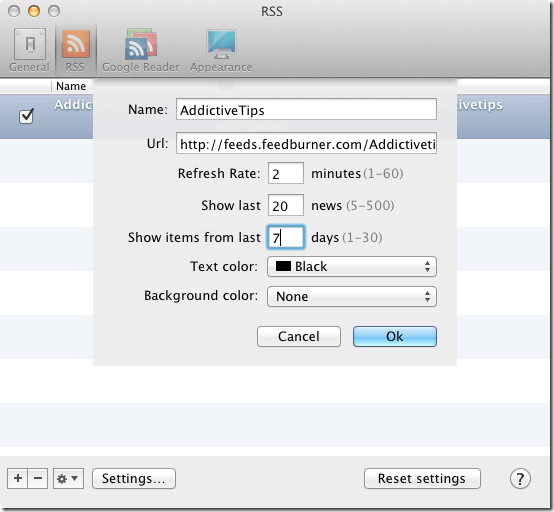
Du Général Dans les préférences, sélectionnez le taux de rafraîchissement par défaut pour les flux. Il existe des options sur la façon dont un élément doit s'ouvrir lorsque vous cliquez dessus, et sur la rapidité avec laquelle il doit revenir en haut de la liste des flux. Du Apparence onglet, sélectionnez le côté de l'écran que vous souhaitezancrer la liste de flux à, et si vous utilisez plusieurs écrans, sélectionnez sur quel moniteur elle doit apparaître. Vous pouvez également sélectionner une couleur d'arrière-plan, l'opacité d'arrière-plan, la couleur et la taille du texte et la hauteur d'un élément de fil unique.

Notez que cette application n'est pas un lecteur de flux etrépertorie simplement les éléments de votre flux. C'est cependant un excellent moyen de surveiller les flux. L'application prend en charge les alertes sonores pour les nouveaux éléments, ce qui vous évite d'avoir à visiter un onglet de votre navigateur chaque fois que vous souhaitez rechercher de nouveaux éléments. De plus, l'application est un moniteur de flux qui ne dépend d'aucun service particulier et ne vous oblige pas à avoir un compte pour un service spécifique. Tant que vous disposez d'un flux RSS, vous pouvez l'utiliser à son plein potentiel.
Obtenez NewsBar sur le Mac App Store


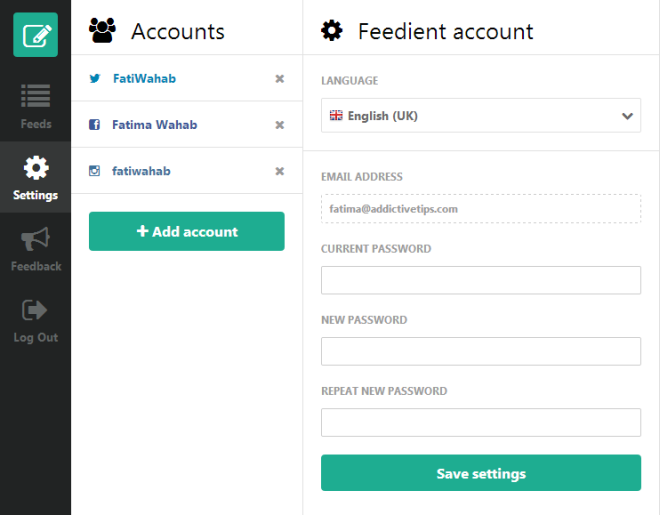










commentaires